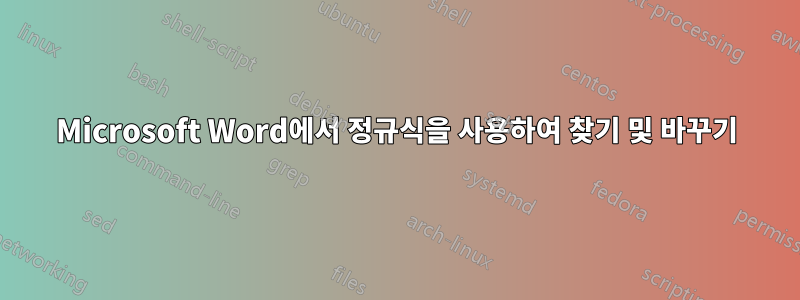
나는에 관한 기사를 읽었습니다.정규 표현식이미. 내 희망은 Word에서 인용된 문자열을 조작하는 것입니다(버전 2013이 있습니다).
따옴표 문자를 괄호로 바꿔야 합니다.
예를 들어:
"안녕하세요."
로 교체해야합니다
(안녕하세요. 월드.)
을 검색하여 "*"교체해 보았습니다 \(*\).
그러나 나는 그것을 시도하는데 성공하지 못했습니다.
답변1
그만큼"찾기 및 바꾸기"에 대한 Microsoft Word 2007 도움말"라고 말합니다.와일드카드 사용확인란을 선택하면 Word에서는 사용자가 지정한 정확한 텍스트만 찾습니다." 이 다소 비밀스러운 진술은 다음을 의미합니다.
- 알파벳 텍스트 검색은 대소문자를 구분합니다(단, 와 같은 검색 표현식을 사용하면 대소문자를 구분하지 않을 수 있습니다
[Hh][Ee][Ll][Ll][Oo]). - 곧은 따옴표(
")와 둥근 따옴표(“및”)는 동일하지 않습니다. 하나를 검색해도 다른 하나는 찾을 수 없습니다.
… 그리고 아마도 다른 것들도 있을 것입니다.
따라서 문서에서 곧은 따옴표를 사용하는 경우 를 검색하세요 "([!"]@)". (Microsoft Word 와일드카드 검색 표현 –~ 아니다정규식 – 모든 문자를 의미하는 데 사용[!qx-z]다른than q, x, y, or z는 ^다른 용도로 사용되며(실제 정규식에서 의 역할과 유사 ) 이전 문자나 표현식이 한 번 이상 나타나는 것을 의미하는 데 \사용됩니다. 왜냐하면 모든 문자열을 의미하기 때문입니다. 특별한 의미는 실제 정규식에 익숙하지 않은 사용자에게는 너무 혼란스러울 수 있습니다.) 확장 정규식에서와 마찬가지로 괄호는 하위 표현식을 그룹화하는 데 사용됩니다. 문서에 둥근 따옴표가 사용된 경우 를 검색하세요 . 또는 둘 다 있는 경우 를 검색하세요 . 두 경우 모두 로 바꾸십시오 . 는 검색 표현식에서 괄호로 구분된 첫 번째(유일한) 그룹의 내용을 나타내며, 이는 따옴표 사이의 텍스트입니다. 다소 혼란스럽게도 여기의 괄호는 문자 그대로의 문자입니다. 따라서 따옴표를 괄호로 바꾼 결과가 나옵니다.@*+“([!“”]@)”[“"]([!“"”]@)["”](\1)\1
이후는 다음을 @의미합니다 .하나이전 문자나 표현식이 2회 이상 반복되는 경우(즉, +정규식과 같이 작동함) 이러한 명령은 널 문자열(즉, 사이에 아무 것도 없는 두 개의 연속된 따옴표 문자)을 찾지 않습니다.


